

Escrito por Adela D. Louie, Última actualización: 10 de junio de 2020
¿Desea tener su iPad en su configuración de fábrica por alguna razón? ¿Quieres saber como restablecer un iPad a la configuración de fábrica? Si es así, continúe y lea este artículo, ya que le mostraremos cómo puede hacer este trabajo fácilmente.
Una de las cosas que puede hacer con su dispositivo iPad es restablecerlo a su configuración de fábrica cuando sea necesario. Y cuando restablece su iPad a su configuración de fábrica, esto significa que está borrando todos los datos que tiene en su iPad. Entonces, antes de hacer este proceso, debe asegurarse de hacer una copia de seguridad de los datos en su iPad para poder restaurarlos cuando haya terminado de restablecer su dispositivo.
Sin embargo, antes de continuar y restablecer su dispositivo iPad, primero debe tomar algunas precauciones adicionales. Es por eso que en esta publicación, le mostraremos diferentes formas de cómo restablecer un iPad a la configuración de fábrica incluso cuando haya olvidado la contraseña de su iPad.
Parte 1: ¿Por qué es necesario restablecer el iPad a la configuración de fábrica?Parte 2: Cómo restablecer un iPad a la configuración de fábrica con contraseñaParte 3: Cómo restablecer un iPad a la configuración de fábrica sin un código de accesoParte 4: Un consejo antes de restablecer su iPad a su configuración de fábricaParte 5: Un hecho que es bueno saber: diferentes tipos de reinicio de iPadParte 6: Conclusión
Hay muchas razones por las cuales puede terminar restableciendo su iPad a su configuración de fábrica. Y algo de eso es cuando su iPad comienza a comportarse mal o tiene problemas de software. Y debido a eso, la única solución que puede hacer es restablecer su iPad para que vuelva a su estado original.
Debe recordar que restablecer su iPad a su configuración de fábrica eliminará todas las causas de por qué su iPad se está portando mal. Es simplemente porque puede deshacerse de todos sus datos, incluidos los que están defectuosos o los que portan algún virus que ha infectado su dispositivo iPad. Pero también debe tener en cuenta que antes de restablecer su iPad a la configuración de fábrica, debe hacer una copia de seguridad de sus datos importantes antes de hacerlo.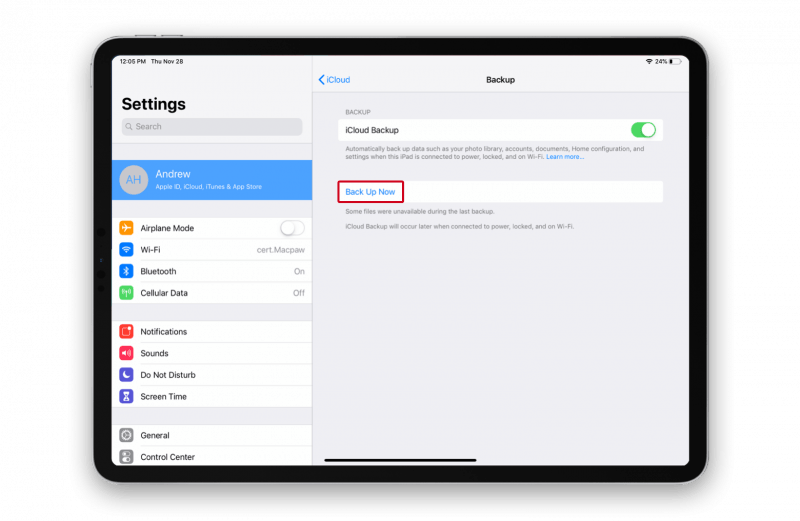
Cuando todavía tiene acceso a su dispositivo iPad y desea restablecerlo a su configuración de fábrica, esto es algo muy simple de hacer. Y para mostrarle lo fácil que es esto, aquí hay una guía rápida que puede seguir.
Sin embargo, cuando se trata de cómo restablecer un iPad a la configuración de fábrica sin tu contraseña es una situación diferente. Ahora, en caso de que necesites restablecer un iPad al restablecimiento de fábrica pero no recuerda su código de acceso o cuando está bloqueado fuera de su dispositivo debido a que ingresó su código de acceso incorrectamente muchas veces, luego restablecerlo a su configuración de fábrica requerirá que use su programa iTunes y su computadora.
Y lo bueno de esto es que una vez que haya terminado de restablecer su iPad a la configuración de fábrica usando su iTunes, el programa también le preguntará si desea restaurar sus datos después. Y para mostrarte cómo restablecer un iPad a la configuración de fábrica sin su código de acceso usando su programa iTunes aquí hay una guía rápida que puede seguir fácilmente.
Como hemos mencionado anteriormente, hay muchas razones por las cuales necesitabas reinicia tu iPad a su configuración de fábrica. Podría deberse a que su iPad está congelado cuando tiene un iPad deshabilitado y otros problemas de software. Pero también tenga en cuenta que restablecer su iPad a su configuración de fábrica siempre debe ser su última opción cuando todo lo demás no funciona.
Entonces, cuando se trata de que su iPad vuelva a su estado normal por el problema que tiene con él, hay una gran herramienta que debe probar antes de continuar y restablecer su iPad a la configuración de fábrica. Y eso es tratando de usar el Recuperación del sistema FoneDog iOS.
Recuperación del sistema de iOS
Solucione los problemas del sistema iOS, como el modo de recuperación, el modo DFU, el bucle de pantalla blanca en el inicio, etc.
Arregle su dispositivo iOS a la normalidad desde el logotipo blanco de Apple, la pantalla en negro, la pantalla azul, la pantalla roja.
Solo arregla tu iOS a la normalidad, sin pérdida de datos.
Se corrigió el error de iTunes 3600, error 9, error 14 y varios códigos de error de iPhone
Descongela tu iPhone, iPad y iPod touch.
Descargar libre
Descargar libre

FoneDog iOS System Recovery es una de las herramientas más recomendadas que puede usar para que su iPad vuelva a su estado normal sin importar el problema que tenga. A través de esta herramienta, podrá solucionar diferentes problemas, como cuando su iPad está deshabilitado cuando su iPad está en modo de recuperación cuando su iPad sigue reiniciando cuando está atascado Modo DFU cuando tu iPad está congelado, y mucho más.
FoneDog iOS System Recovery también es una forma muy segura y efectiva de usar. Además, es fácil de usar la herramienta. Y para mostrarle lo fácil que es usarlo, aquí hay una guía rápida que puede seguir. Así que adelante, descargue e instale el programa en su computadora para comenzar a usarlo.
Después de haber instalado con éxito la recuperación del sistema FoneDog iOS en su computadora, continúe e inicie el programa. Y una vez que llegue a la página principal del programa, continúe y elija la opción Recuperación del sistema iOS.
Y luego, conecte su iPad a su computadora usando su cable USB. Y una vez que el dispositivo haya detectado su dispositivo, continúe y haga clic en la causa del problema que se muestra en la pantalla y luego presione el botón Inicio para repararlo.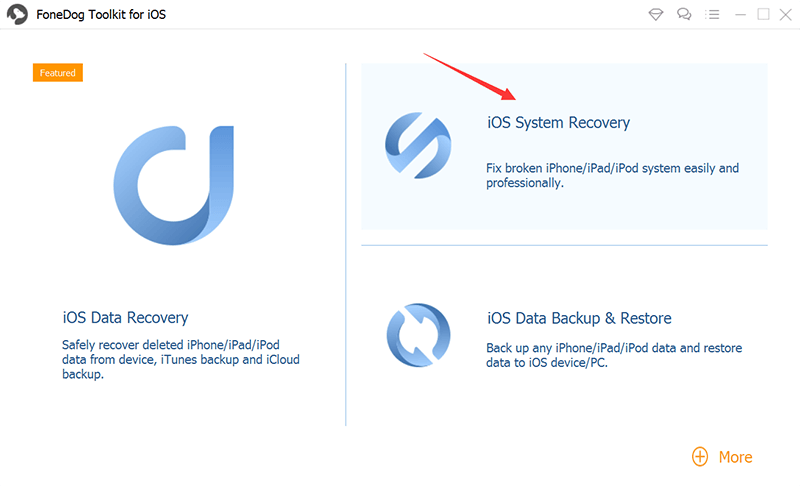
Ahora, para poder solucionar el problema que está teniendo con su dispositivo iPad, debe descargar el firmware necesario y esto es imprescindible. Además, la recuperación del sistema FoneDog iOS le dará la última versión de iOS que puede descargar. Entonces, desde aquí, todo lo que necesita hacer es presionar el botón Descargar para obtener una de las versiones de iOS en su computadora y luego esperar a que finalice el proceso.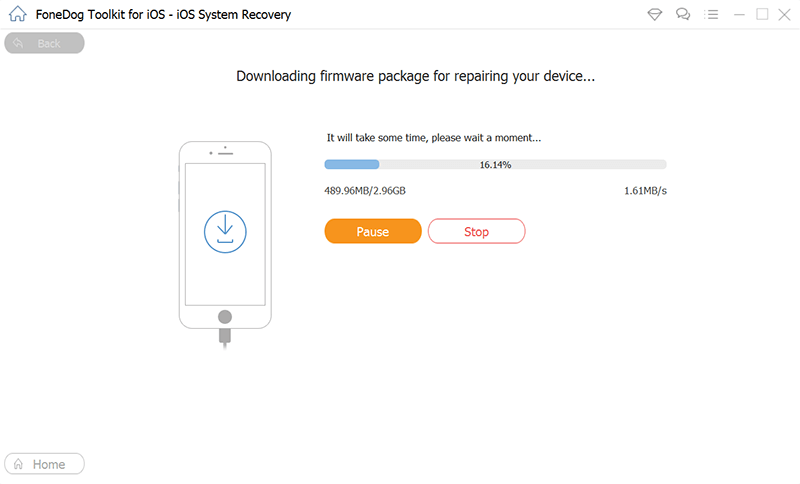
Ahora, cuando la descarga haya finalizado, la recuperación del sistema FoneDog iOS reparará su iPad automáticamente. Esto sucederá una vez que la versión de iOS que haya descargado coincida con su iPad.
Si bien la recuperación del sistema FoneDog iOS está tratando de reparar su iPad, todavía no se le permite su dispositivo hasta que esté completo. Porque si usa este dispositivo mientras el programa lo está reparando, entonces habrá una mayor probabilidad de que su iPad se bloquee permanentemente.
Una vez que la recuperación del sistema FoneDog iOS haya finalizado con la reparación de su dispositivo iPad, recibirá una notificación del programa. Pero todavía no use su iPad. Tienes que esperar a que tu iPad se reinicie antes de usarlo. Y una vez que su iPad se haya reiniciado, puede continuar y desenchufarlo de su computadora y verificar si normalmente funciona ahora.
Se sabe que el restablecimiento de fábrica que hemos mencionado anteriormente es solo uno de los varios tipos de restablecimiento que puede realizar en su dispositivo iPad. Y con eso, aquí hay una bonificación que creemos que debe saber. Y estos son los diferentes tipos de cómo puede restablecer su iPad.
Una es simplemente navegar a su aplicación de Configuración y elegir esta opción en la página Restablecer. El otro es conectando su Protectores a su computadora y usando su programa iTunes.
Pero esto solo se aplica si en caso de que ya no recuerde el código de acceso que ha configurado en su dispositivo iPad.
Y, al hacer este tipo de reinicio en su dispositivo iPad, se eliminarán por completo todos los datos y aplicaciones que tenga en su dispositivo. Esto significa que devolverá su dispositivo a su aspecto predeterminado cuando lo compró por primera vez.
Saber cómo restablecer un iPad a la configuración de fábrica con o sin un código de acceso es una excelente manera de eliminar todo su contenido o corregir cualquier anomalía que tenga con su dispositivo. Sin embargo, antes de continuar y restablecer su iPad a su ajustes de fábrica, debe recordar y acostumbrarse a hacer una copia de seguridad de sus datos. De esta manera, todavía tendrá que estar lejos para poder restaurar esos datos nuevamente en su dispositivo iPad una vez que haya terminado de restablecer su configuración de fábrica.
Comentario
Comentario
Recuperación del sistema de iOS
Reparar varios errores del sistema iOS en condiciones normales.
descarga gratuita descarga gratuitaHistorias de personas
/
InteresanteOPACO
/
SIMPLEDificil
Gracias. Aquí tienes tu elección:
Excellent
Comentarios: 4.6 / 5 (Basado en: 84 El número de comentarios)